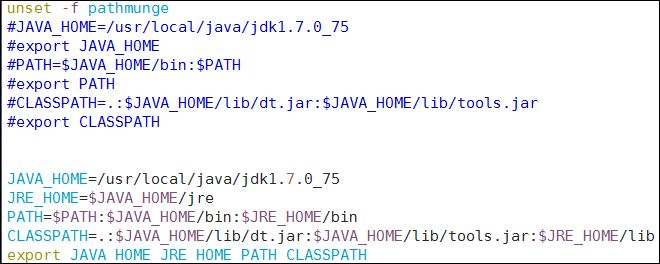| linux下安装JDK以及修改path路径的方法 | 您所在的位置:网站首页 › linux如何查看jdk版本 位置 › linux下安装JDK以及修改path路径的方法 |
linux下安装JDK以及修改path路径的方法
|
首先检查linux中是否已经安装jdk [root@bogon bin]# rpm -qa|grep java //如果有会出下边的情况 tzdata-java-2012c-1.el6.noarch java-1.6.0-openjdk-1.6.0.0-1.45.1.11.1.el6.i686卸载 [root@bogon bin]# rpm -e --nodeps java-1.6.0-openjdk-1.6.0.0-1.45.1.11.1.el6.i686 [root@bogon bin]#安装 将jdk-7u79-linux-i586.rpm下载并放置到 /usr/java/目录下修改/etc/profile文件 vim /etc/profile在/etc/profile最后追加一下内容: 之前使用的是第二个,不知在哪找的,结果dt.jar给搞成了jt.jar,还要注意一定是英文的: ,随后找了网上的一大堆配置和讲解,虽然都可以出现java -version,但在实际编译和运行java程序时,总是加载不到主类,于是找到了修改path路径的三种方法,在后面讲解,目前先来测试javac JAVA_HOME=/usr/local/java/jdk1.7.0_75 export JAVA_HOME PATH=$JAVA_HOME/bin:$PATH export PATH CLASSPATH=.:$JAVA_HOME/lib/dt.jar:$JAVA_HOME/lib/tools.jar export CLASSPATH后来经过修改,以下也是可以使用的: JAVA_HOME=/usr/java/jdk1.7.0_79 JRE_HOME=$JAVA_HOME/jre PATH=$PATH:$JAVA_HOME/bin:$JRE_HOME/bin CLASSPATH=.:$JAVA_HOME/lib/dt.jar:$JAVA_HOME/lib/tools.jar:$JRE_HOME/lib export JAVA_HOME JRE_HOME PATH CLASSPATH保存后,使文件生效 . /etc/profile测试: [root@bogon java]# java -version java version "1.7.0_79" Java(TM) SE Runtime Environment (build 1.7.0_79-b15) Java HotSpot(TM) Client VM (build 24.79-b02, mixed mode, sharing)编译、并执行程序: 先写一个java类vim Test.java public class Test{ public static void main (String[] args){ System.out.println("测试有效"); } } //编译 [root@bogon java]# javac Test.java [root@bogon java]# ls jdk1.7.0_75 Test.class Test.java [root@bogon java]# java Test 测试有效 [root@bogon java]#此时才能说明jdk环境在linux上配置好了。 查看PATH:echo $PATH 以添加mongodb server为列 修改方法一: export PATH=/usr/local/mongodb/bin:$PATH //配置完后可以通过echo $PATH查看配置结果。 生效方法:立即生效 有效期限:临时改变,只能在当前的终端窗口中有效,当前窗口关闭后就会恢复原有的path配置 用户局限:仅对当前用户 修改方法二: 通过修改.bashrc文件: vim ~/.bashrc //在最后一行添上:如图所示的环境配置 生效方法:(有以下两种) 1、关闭当前终端窗口,重新打开一个新终端窗口就能生效 2、输入“source ~/.bashrc”命令,立即生效 有效期限:永久有效 用户局限:仅对当前用户 export JAVA_HOME=/usr/local/java/jdk1.7.0_75 export JRE_HOME=$JAVA_HOME/jre export PATH=$JAVA_HOME/bin:$PATH export CLASSPATH=.:$JAVA_HOME/lib/dt.jar:$JAVA_HOME/lib/tools.jar 注意使用花括号括住变量也是可以的,如下: 用户变更环境变量的变化: 非当前修改用户修改 ~/.bashrc文件时,~/.bashrc文件内容为: 当前更改用户,~/.bashrc 文件 以及 echo $PATH 内容为: #export JAVA_HOME=/usr/local/java/jdk1.7.0_75 #export JRE_HOME=${JAVA_HOME}/jre #export PATH=${JAVA_HOME}/bin:$PATH #export CLASSPATH=.:${JAVA_HOME}/lib/dt.jar:${JAVA_HOME}/lib/tools.jar [root@bogon ~]# echo $PATH /usr/local/java/jdk1.7.0_75/bin //新出现的,说明环境变量已经有效 :/usr/lib64/qt-3.3/bin :/usr/local/sbin :/usr/local/bin :/sbin :/bin :/usr/sbin :/usr/bin :/root/bin现在我们使用当前用户把第二种方式注释掉,并执行 .~/.bashrc ,使第二种方式完全失效,去操作方法三, 修改方法三(这一种方法,简单有效,推荐使用): root用户去执行创建并执行 . /etc/profile 通过修改profile文件: vim /etc/profile /export PATH //找到设置PATH的行,添加 export PATH=/usr/local/mongodb/bin:$PATH 生效方法:系统重启 或者 执行点命令:./profile 立即生效 有效期限:永久有效 用户局限:对所有用户,最大的优势 (一下是两种,任选其一) 修改方法四: 通过修改environment文件: vim /etc/environment 在PATH="/usr/local/sbin: /usr/local/bin: /usr/sbin: /usr/bin: /sbin:/bin: /usr/games: /usr/local/games"中加入需要的环境变量如“:/usr/local/mongodb/bin” 生效方法:系统重启 有效期限:永久有效 用户局限:对所有用户 $ PATH=$PATH:/home/tito/bin #添加/home/tito/bin到PATH环境变量 注意:若采用修改profile文件的方法改变PATH,则必须重新登录才能生效,以下方法可简化工作: 如果修改了/etc/profile,那么编辑结束后执行source profile 或执行点命令:./profile,PATH的值就会立即生效了。这个方法的原理是再执行一次/etc/profile shell脚本,注意如果用sh /etc/profile是不行的,因为sh是在子shell进程中执行的,即使PATH改变了也不会反映到当前环境中,但是source是在当前shell进程中执行的,所以我们能看到PATH的改变。检查是否将路径加入到PATH: # echo $PATH 参考 |
【本文地址】

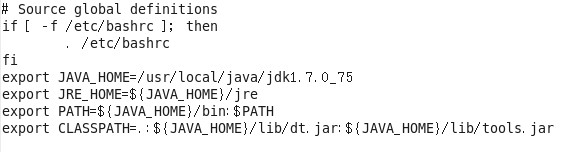
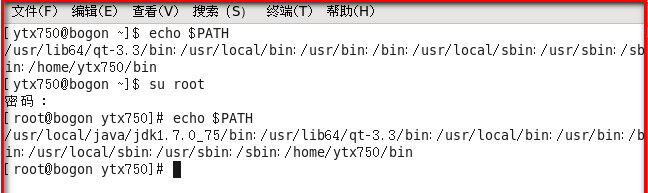

 这时,我们看见root用户已经有了JDK的环境变量,普通用户:
这时,我们看见root用户已经有了JDK的环境变量,普通用户: